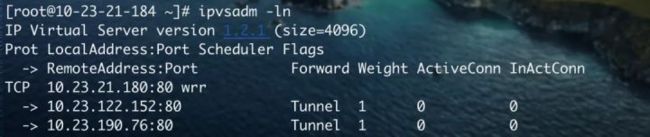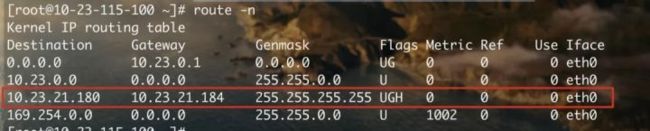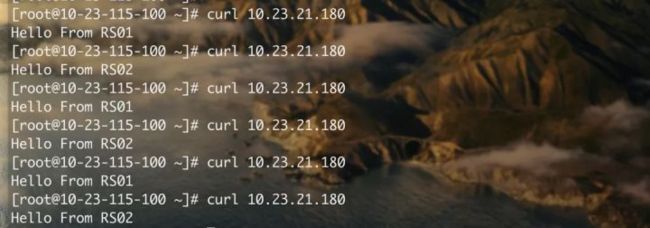之前介绍了 LVS 负载均衡 NAT、FULLNAT、DR、TUN 模型的实现原理。本章来动手实践一下~
实践环境
LVS 目前已经是 Linux 内核-中的一部分,在内核中的模块叫做 ipvs,支持 NAT、DR、TUNNEL 模型。用户不能直接操作 ipvs 模块,需要安装交互软件 ipvsadm,使用 ipvsadm 和 ipvs 进行交互。
使用 3 台 UCloud 云主机来搭建实验环境,创建云主机的时候选择分时购买,更划算。
实验机器及环境
- 3 台 UCloud 云主机,CentOS 7.9 64位,1 核 1 G,需要注意⼀下防⽕墙规则,实践中选择的是【Web服务器推荐】,开放 22、3389、80、443 的端⼝号,这个可以⾃⾏配置
- 两台 Real Server:RS01、RS02,⼀台负载均衡服务器:LB01
- RS01:10.23.190.76、RS02:10.23.122.152、LB01:10.23.21.184
- RS01、RS02 安装 httpd,快速启动 http 服务器,且配置不同的请求响应
- LB01 安装 ipvsadm,并启动 ipvsadm
实验机器展示
- NAT 模式修改数据包的「目标 IP 地址」或「源 IP 地址」,所有的请求数据包、响应数据包都要经过负载均衡器,所以NAT模式支持对端口的转换
- 真实服务器的默认网关是负载均衡器,所以真实服务器和负载均衡器必须在同一个网段
实操开始,首先要做一些前置的准备工作,即把该安装的软件和服务,安装和启动起来。
RS01、RS02 安装 httpd,快速启动 http 服务
yum install httpd -y && service httpd start
echo "HelloFrom RS01/RS02" > /var/www/html/index.htmlLB01 安装 ipvsadm,并启动 ipvsadm
yum install ipvsadm && ipvsadm --save> /etc/sysconfig/ipvsadm && service ipvsadm start做完这些前置准备工作之后,接下来对照 NAT 模式来配置具体的负载规则。
RS01、RS02
设置默认网关为 DIP,即 LB01 的内网 IP - 10.23.21.184
查看 RS01、RS02 当前的默认网关route -n
可以看到当前的默认网关是 10.23.0.1
设置默认网关为 10.23.21.184route add default gw 10.23.21.184
输入命令并按下回车之后,会很长时间没有响应,是正常的。等它连接断掉之后,再通过 LB01 登陆到 RS01、RS02 上

删除之前的默认网关route del default gw 10.23.0.1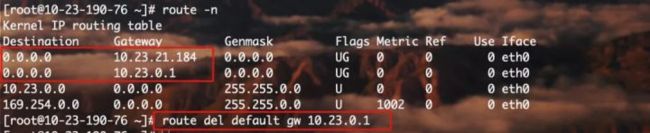
LB01
配置路由入口规则,使用 -A 参数
- 因为实验使用的是云主机,而云主机的 EIP 或者说外网 IP 地址,本身就是通过 NAT 方式映射到了绑定的云主机上,所以不能将 EIP 当作 VIP 绑定端口。这里就直接将内网 IP 当作 DIP 使用
ipvsadm -A -t 10.23.21.184:8000 -s rr
配置路由入口规则,使用 -a 参数
ipvsadm -a -t 10.23.21.184:8000 -r 10.23.190.76:80 -m
ipvsadm -a -t 10.23.21.184:8000 -r 10.23.122.152:80 -m验证配置ipvsadm -ln 
开启路由转发echo 1 >/proc/sys/net/ipv4/ip_forward
这里大概解释下对 ipvsadm 的配置信息:
-A 添加一条新的虚拟服务器记录,即添加一台新的虚拟服务器
-a 添加一条新的真实服务器记录,即在虚拟服务器中添加一台真实服务器
-t 真实服务器提供的是 TCP 服务
-s 负载均衡使用的调度算法,rr 表示轮询
-w 设置权重
-r 指定真实服务器
-m 指定 LVS 使用 NAT 模式
-g 指定 LVS 使用 DR 模式
-i 指定 LVS 使用 TUNNEL 模式
可以看到,上面配置是使用 NAT 模式,调度算法为轮询 。
到这里配置就全部完成了,接下来验证 LB01 能不能按照预期负载到 RS01、RS02 。使用浏览器直接打开 LB01 的外网 IP 地址。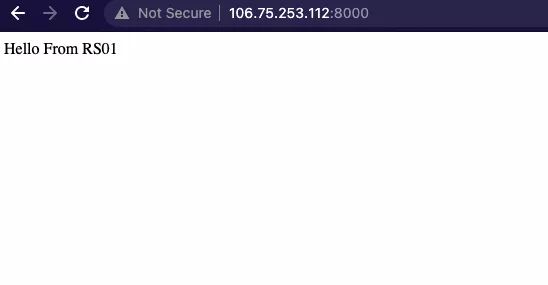

由于浏览器的缓存机制,在短时间内刷新的时候,返回可能不会发生变化。可以使用 curl 更准确的查看。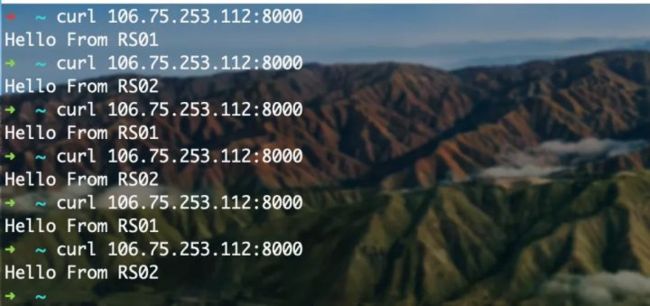
到此验证成功~
TUNNEL 模式实操
回顾一下 TUNNEL 模式的特点
TUNNEL 模式不改变原数据包,而是在原数据包上新增一层 IP 首部信息。所以 TUNNEl 模式不支持对端口的转换,且真实服务器必须能够支持解析两层 IP 首部信息
真实服务器和负载均衡器可以不在同一个网段中
真实服务器需要更改 ARP 协议,“隐藏” lo 接口上的 VIP
TUNNEL 模式和其他模式有点不同,不能像之前那样直接使用 VIP 来充当 DIP。所以需要额外一个 DIP:10.23.21.180。
开始配置具体的负载规则~
RS01、RS02
安装 ipip 模块modprobe ipip
验证 ipip 模块是否加载成功lsmod | grep ipip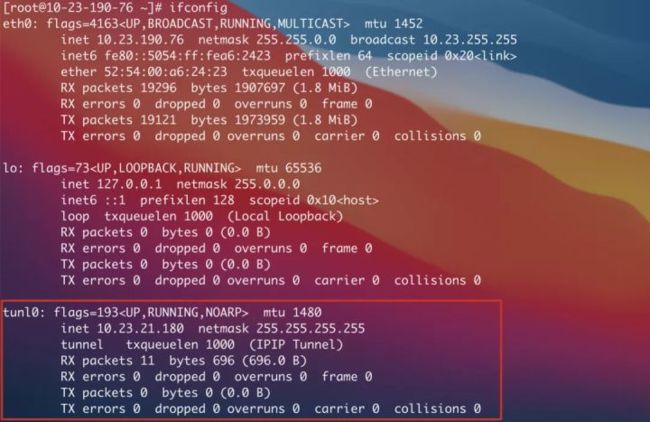
修改 ARP 协议
echo 1 > /proc/sys/net/ipv4/conf/tunl0/arp_ignore
echo 2 >/proc/sys/net/ipv4/conf/tunl0/arp_announce
echo 1 > /proc/sys/net/ipv4/conf/all/arp_ignore
echo 2 > /proc/sys/net/ipv4/conf/all/arp_announcerp_filter 表示是否开启对数据包源地址的校验,这里直接关闭校验即可。
echo 0 > /proc/sys/net/ipv4/conf/tunl0/rp_filter
echo 0 > /proc/sys/net/ipv4/conf/all/rp_filter配置 DIP
ifconfig tunl0 10.23.21.180 broadcast 10.23.21.180 netmask 255.255.255.255 up
route add -host 10.23.21.180 tunl0LB01
配置路由入口规则ipvsadm -A -t 10.23.21.180:80 -s wrr
配置路由出口规则,由于在不同的网段,这里需要配置 RS01、RS02 的外网地址
ipvsadm -a -t 10.23.21.180:80 -r 10.23.190.76 -i -w 1
ipvsadm -a -t 10.23.21.180:80 -r 10.23.122.152 -i -w 1配置 DIP
安装 ipip 模块
modprobe ipip
ifconfig tunl0 10.23.21.180 broadcast 10.23.21.180 netmask 255.255.255.255 up
route add -host 10.23.21.180 tunl0配置完成,再申请一台云主机来验证实操结果。
DIP 是虚拟出来的 IP 地址,所以实际在网络中是找不到的,需要先手动将访问 DIP 的路由,访问到 LB01 上。
route add -host 10.23.21.180 gw 10.23.21.184验证一下(route -n)